Jak przekonwertować plik RAR na ZIP w systemie Windows

Masz pliki RAR, które chcesz przekonwertować na pliki ZIP? Dowiedz się, jak przekonwertować plik RAR na format ZIP.
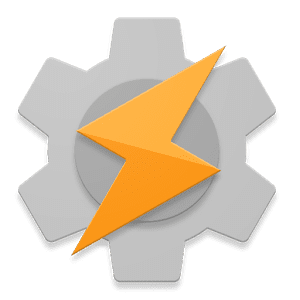
Tasker ewoluował ostatnio, aby stać się jedną z najbardziej użytecznych i innowacyjnych aplikacji na Androida. Pozwala użytkownikowi na wykonywanie różnych konfigurowalnych funkcji na urządzeniu. Przyzwyczajenie się do wprowadzonych zmian może zająć trochę czasu, ale na dłuższą metę pozwala to na większą kontrolę i oszczędność czasu dzięki skrótom. Dostępnych jest wiele wtyczek, a z każdą aktualizacją aplikacja ma nowe funkcje i możliwości. Aplikacja jest dostępna za około 2,99 USD w sklepie Google Play i nie są wymagane żadne reklamy ani zakupy w aplikacji. Jeśli nie wiesz, jak manewrować w aplikacji Tasker, może być konieczne wyszukanie bardziej szczegółowych samouczków dla początkujących w celu wdrożenia niektórych funkcji.
W ostatniej aktualizacji Tasker 5.9.3 funkcja „Nie przeszkadzać” pozwala użytkownikowi dynamicznie zmieniać tradycyjne ustawienia Nie przeszkadzać na stronie Ustawienia. Dzięki tej nowej funkcji możesz odfiltrować połączenia telefoniczne od określonych użytkowników. Dzięki temu użytkownicy mogą zachować wyższy poziom prywatności bez konieczności blokowania kogokolwiek. Inną funkcją przydatną z punktu widzenia prywatności jest możliwość włączania/wyłączania kamery w całym systemie. W ostatnich wiadomościach dużo się mówi o aplikacjach, które uzyskują dostęp do aparatu i narażają Cię na szpiegowanie przez ludzi bez Twojej wyraźnej wiedzy. Dotyczy to również hakerów. Niektórzy posunęli się nawet tak daleko, że przykleili taśmę do swoich kamer. Dzięki tej umiejętności w Taskerze
Funkcje regulacji głośności umożliwiają urządzeniu użytkownika automatyczną regulację głośności w określonych lokalizacjach. Na przykład, jeśli chcesz do pewnego stopnia zmniejszyć głośność za każdym razem, gdy wchodzisz do biura, możesz to zrobić automatycznie za pomocą Taskera. Czynniki, które są przez to określane, obejmują Twoją lokalizację, aplikację, w której się znajdujesz, sieć Wi-Fi i otrzymane wiadomości. Możesz także dostosować głośność określonych aplikacji.
Nowa funkcja Logcat Entry pozwala zautomatyzować niektóre zadania na Twoim urządzeniu. Ten rejestrator zdarzeń umożliwia użytkownikowi wyzwalanie określonych zdarzeń za pomocą różnych działań. Możesz uruchomić urządzenie za pomocą działań, w tym każdego odcisku palca użytego do odblokowania telefonu, przytrzymania aplikacji przez ponad sekundę lub włączenia drzemki na alarmie. Te akcje powodują różne akcje, które można dostosować. Każdy palec jest oznaczony numerem, więc możesz ustawić każdy palec, aby wywoływał określone akcje w Taskerze. Na przykład możesz zarejestrować środkowy palec, aby automatycznie otwierał aparat, gdy odblokujesz nim telefon. Możliwości i warianty tej funkcji są nieograniczone.
Funkcja Pobierz lokalizację v2 pozwala dokładnie określić, gdzie jesteś w ciągu około dwóch sekund. Wcześniej ten proces mógł trwać do pełnej minuty. Otrzymujesz adres URL wyświetlający Twoją dokładną lokalizację w Mapach Google, dając Ci pełny dostęp do Fused Location. Uwzględniono inne bardziej zaawansowane zmienne, takie jak zapewnienie dokładności zasięgu w metrach wybranej lokalizacji lub inne właściwości, w tym wyświetlanie ograniczeń prędkości w obszarze Twojej lokalizacji.
Możesz użyć Taskera, aby telefon był praktycznie wolny od rąk dzięki AutoVoice. Istnieją dwie powszechnie stosowane metody korzystania z tej funkcji. Możesz użyć funkcji AutoVoice Recognize lub pobierać polecenia z Google Now. Niezależnie od tego umożliwia telefonowi odbieranie poleceń w dowolnym momencie za pomocą sterowania bezdotykowego. Po otrzymaniu wskazówki głosowej aplikacja AutoVoice Tasker zinterpretuje wiadomość i wykona zadanie.
Chociaż optymalizacja tych funkcji zajmuje trochę czasu i badań, istnieją samouczki dla początkujących, które zawierają filmy krok po kroku, jak je wykonać. Ta lista to tylko ułamek tego, co Tasker zapewnia swoim użytkownikom pod względem dostosowywania i wydajności, jednocześnie rozszerzając się z każdą aktualizacją.
Masz pliki RAR, które chcesz przekonwertować na pliki ZIP? Dowiedz się, jak przekonwertować plik RAR na format ZIP.
Czy musisz zorganizować cykliczne spotkania w MS Teams z tymi samymi członkami zespołu? Dowiedz się, jak ustawić spotkanie cykliczne w Teams.
Pokazujemy, jak zmienić kolor podświetlenia tekstu i pól tekstowych w Adobe Reader w tym przewodniku krok po kroku.
W tym samouczku pokazujemy, jak zmienić domyślne ustawienie powiększenia w programie Adobe Reader.
Spotify może być irytujące, jeśli uruchamia się automatycznie za każdym razem, gdy uruchomisz komputer. Wyłącz automatyczne uruchamianie, korzystając z tych kroków.
Jeśli LastPass nie może się połączyć z serwerami, wyczyść lokalną pamięć podręczną, zaktualizuj menedżera haseł i wyłącz rozszerzenia przeglądarki.
Microsoft Teams obecnie nie obsługuje przesyłania spotkań i połączeń na Twój telewizor natywnie. Jednak można użyć aplikacji do lustra ekranu.
Dowiedz się, jak naprawić błąd OneDrive Kod 0x8004de88, aby przywrócić działanie przechowywania w chmurze.
Zastanawiasz się, jak zintegrować ChatGPT z Microsoft Word? Ten przewodnik pokaże Ci dokładnie, jak to zrobić z dodatkiem ChatGPT do Worda w 3 łatwych krokach.
Utrzymuj czystą pamięć podręczną w przeglądarce Google Chrome, postępuj��c zgodnie z tymi krokami.






